"macOS Catalina에서 사진 보관함이 작동하지 않아요. 최근에 macOS Catalina로 업데이트를 했는데, 그 이후에 사진이 작동하지 않아요. 보관함을 열 수가 없어요. 어떻게 고칠 수 있을까요?" --Apple Discussion에게
사진 보관함 오류는 유명한 macOS 이슈 중 하나입니다. 그래서, 사용자들은 이를 수없이 겪었고, 업데이트 후에 주로 발생합니다. 비록 잘 알려진 이슈이지만, 이 오류가 발생하면 다음과 같은 여러 관련 문제가 발생합니다.
- 보관함을 열 수 없음
- Catalina에서 사진 프로그램 실행 충돌
- Catalina 업데이트 후 사진 없어짐
- 업데이트 후 사진 보관함 안 됨
따라서 그토록 고대했던 macOS Catalina의 고급 기능들을 즐기기 위해서는 이 문제가 빠르게 해결되어야만 합니다. 아래의 글을 읽기만 하면 답을 얻을 수 있을 것입니다.
파트 1. macOS Catalina에서 작동하지 않는 사진 보관함 고치기
여러 가지 방법으로 사진 보관함 오류를 고칠 수 있습니다. 이 방법들은 효과가 있으니, 아래 제시된 세부 사항들을 주의 깊게 따르세요.
해결법 1: Mac에 내장된 사진 보관함 복구 도구 사용하기
Mac에서 사진 보관함을 열 수 없거나 예기치 않은 오류가 표시되는 경우 사진 보관함 복구 도구는 이를 해결하는 좋은 도구입니다. 이는 macOS에 내장된 복구 도구이고, 꽤나 사용하기 쉽습니다.
1단계: Mac에서 사진이 열리는 동안 "Option" 키와 "Command" 키를 길게 누릅니다.
2단계: 그러면, 대화 상자가 나타납니다. 계속하려면 "복구"를 누릅니다.
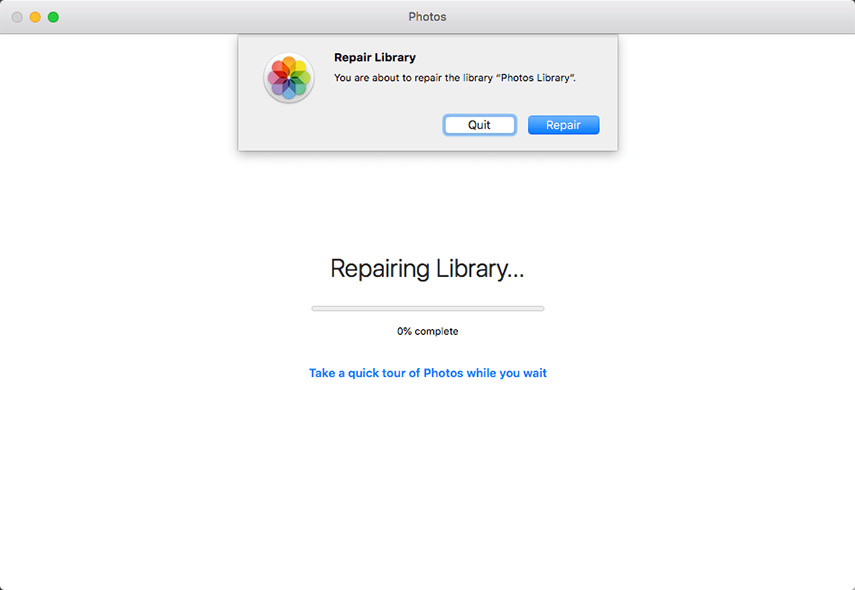
사용자 계정의 암호를 입력하라는 메시지가 표시됩니다. 이 도구는 처음에 보관함의 데이터베이스를 분석합니다. 보관함의 크기에 따라, 복구에 시간이 걸릴 수 있습니다.
해결법 2: 최신 버전이 아닌 경우, 사진 프로그램 업데이트하기
Mac의 사진 프로그램이 한동안 업데이트되지 않았을 수 있습니다. macOS의 최신 버전인 Catalina로 업데이트했으니, macOS Catalina가 구버전의 사진 프로그램 실행을 방해하고 있을 수 있습니다.
따라서, 사진 프로그램을 최신 버전으로 업데이트하기만 하면, 문제가 해결될 수 있습니다.
해결법 3: macOS Catalina에서 사진 보관함 오류를 해결하기 위해 사진 강제종료하기
프로그램에 일시적인 결함이 있는 것일 수도 있습니다. 그러니 사진 프로그램을 강제로 종료하고 다시 실행하세요.
보관함 오류가 해결될지도 모릅니다.
해결법 4: 사진에서 동영상 자동 재생 설정 비활성화하기
아주 간단한 해결법입니다. 방법은 다음과 같습니다.
1단계: Mac 바탕 화면에서 런치패드를 클릭하고 사진 프로그램을 엽니다.
2단계: 사진 > 기본 설정으로 이동하면 동영상 및 Live Photo 자동 재생 옵션을 찾을 수 있습니다.
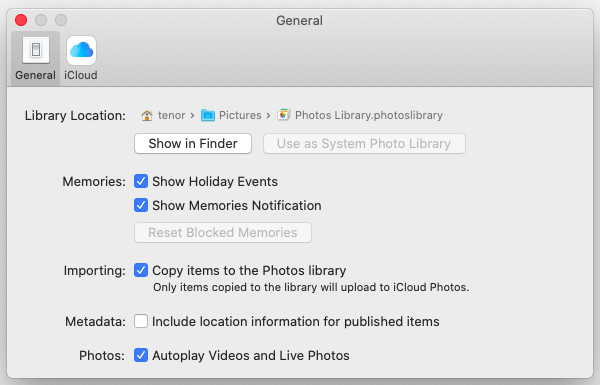
이제, 기능을 해제하기만 하면 됩니다.
해결법 5: macOS Catalina에서 사진 보관함 오류를 해결하기 위해 macOS Catalina 재설치하기
오류가 여전히 사라지지 않으면 macOS Catalina를 다시 설치해 보세요. macOS Catalina를 다시 설치하는 올바른 방법은 Mac의 복구 모드를 사용하는 것입니다. Mac의 사진 보관함을 복구하는 방법은 다음과 같습니다.
1단계: Mac을 다시 시작합니다. 기기가 시작되는 동안 복구 모드로 전환하려면 "Commandl"키와 "R"키를 동시에 누르고 있어야 합니다.
2단계: 다음 창이 나타나면, "macOS 다시 설치"를 클릭합니다. 그런 다음, "계속"을 클릭합니다.

3단계: 그런 다음, "약관 및 조건"에 동의해야 합니다.
4단계: 마지막으로 macOS Catalina를 설치할 드라이브를 선택하고 "설치"를 클릭합니다.
파트 2: macOS Catalina에서 사진 보관함 오류를 해결한 후 사진을 손실한 경우
보관함을 고친 후에 사진 보관함의 사진들이 지워질 수 있습니다. 그럴 경우, Mac 사진 복구를 해야 합니다.
비록 논의된 보관함 오류에 대한 해결책들은 매우 효과적이지만, Mac 시스템에 큰 변화를 일으키기 때문에 사진이 없어질 가능성이 있습니다. 이제, Mac에서 없어진 사진을 복구하기 위해, 효과적인 데이터 복구 프로그램이 필요하며 이를 즉시 사용할 필요가 있습니다. 시간이 지날수록, 사진 복구 가능성은 낮아집니다.
따라서, Mac을 사용하지 말고 Tenorshare 4DDiG Mac Data Recovery 를 사용하세요. 4DDiG은 Tenorshare 에서 개발한 우수한 소프트웨어이며, 정확한 복구 기능을 제공할 뿐만 아니라 상당히 안전합니다. 다음은 이 소프트웨어의 몇 가지 주요 기능들입니다.
- 4DDiG는 Mac에서 손실된 모든 파일을 복구할 수 있습니다.
- 포맷으로 인해 삭제될 파일일지라도 4DDiG는 복구합니다.
- 외장 드라이브뿐만 아니라 내장 하드 드라이브에서도 파일을 복구할 수 있습니다.
- 데이터 복구율이 100%입니다.
- 이 프로그램은 사용하기에 안전합니다.
이제, 4DDiG를 통해 잃어버린 사진을 쉽게 복구할 수 있습니다. 아래 단계를 따르세요.
- Mac용 Tenorshare 4DDiG를 다운로드해 컴퓨터에 설치한 다음 실행합니다.
-
손실된 사진의 위치를 선택하고 "스캔"을 클릭해 진행합니다.

-
스캔을 완료하는 데 시간이 다소 걸릴 수 있습니다. 스캔이 완료되면 스캔 결과가 화면에 표시됩니다. 이를 클릭해 세부 정보를 미리 볼 수 있습니다.

-
없어진 파일들이 결과에 나타납니다. 파일을 선택하고 "복구"를 클릭해 복원하기만 하면 됩니다.

복원된 사진이 위치할 경로도 선택해야 합니다. 지워질 때 당시의 원래 위치를 선택하지 마세요. 그렇게 하면 영구적으로 데이터가 손실됩니다.
파트 3: macOS Catalina에서 여러분이 알아야 할 새로운 사진 기능
macOS Catalina는 macOS의 새로운 버전입니다. 이는 완전히 새롭고, 더 좋고, 더 빠르고, 놀라운 새 기능들을 갖추었습니다. 함께 살펴보시죠.
사진 보기
모든 사진과 동영상이 그리드에 표시됩니다. 이는 새로운 사진 보기입니다. 확대해 더 큰 뷰와 추가 세부 정보를 볼 수 있습니다. 그리드에 있는 사진이 정사각형 형식으로 표시됩니다.
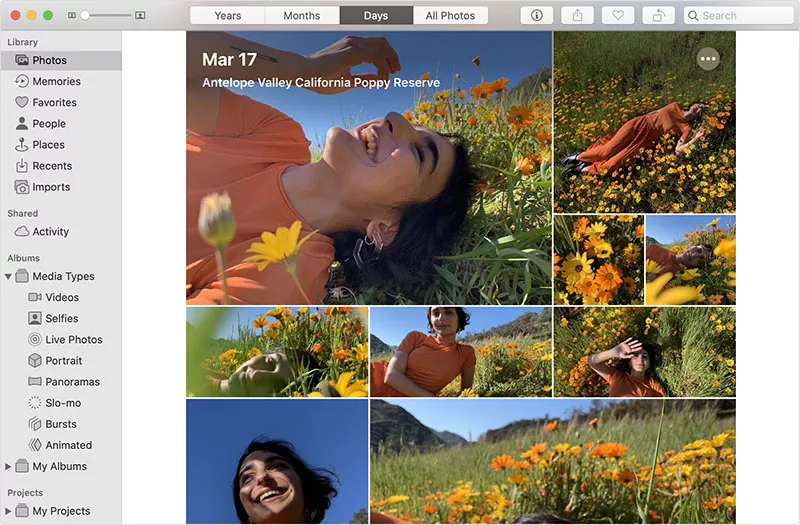
Live Photo 및 동영상
Live Photo와 동영상 또한 사진 보관함에 포함되어 있습니다. 화면에 보이면 "자동 재생"을 클릭하기만 하면 됩니다. 다이나믹 디스플레이 시스템을 사용합니다.
추억 동영상
iOS 기기에서 만들어진 추억 동영상을 볼 수 있습니다. 즉, 마침내, 추억 동영상이 Mac에 왔습니다.
머신러닝
머신 러닝이 포합되어 있습니다. 사진에 누가 있는지, 어떤 일이 벌어지고 있는지 사진 프로그램이 파악하게 해 줍니다. 이는 사용자들에게 많은 도움을 줍니다.
결론
따라서, 위의 글에서 언급한 자세한 해결책을 따르면 Mac의 사진 보관함을 복구할 수 있을 것입니다. 하지만, 앞서 언급했듯 저장한 이미지 중 일부를 보관함을 수리하는 동안 잃을 수 있습니다. 이런 경우 사진을 빠륵 성곡적으로 복구하려면 Mac 사용을 즉시 중단하고 Tenorshare 4DDiG 를 사용해야 합니다.










